
- Автор Lynn Donovan [email protected].
- Public 2023-12-15 23:50.
- Акыркы өзгөртүү 2025-01-22 17:32.
Yahoo Mail Basic аркылуу компьютериңизден электрондук почтага документтерди тиркөө үчүн:
- Жаңы билдирүү баштап, тандаңыз Файлдарды тиркөө .
- Тандоо тандаңыз Файл .
- табыңыз жана баса белгилеңиз файл сен каалайсың тиркөө , андан кийин Ачуу тандаңыз. Сиз бешке чейин кошо аласыз файлдар бул жакка.
- Тандоо Файлдарды тиркөө .
- Кабарыңызды түзүп бүтүрүңүз жана жөнөтүңүз электрондук почта .
Ошондой эле, эмне үчүн мен Yahoo электрондук почтама файл тиркей албайм деп сурады.
Жарнамаларды бөгөттөөчү кеңейтүүлөр сыяктуу кошумчалар да көйгөйлөрдү жаратышы мүмкүн. Жашыруун же купуялык режиминин серепчи терезесин ачып, же убактылуу өчүрүңүз сенин кошумчаларды, анан колдонуңуз Почта алар тоскоолдук жаратып жатканын көрүү үчүн. Эгер сен дагы файлдарыңызды тиркөө мүмкүн эмес , башка браузерди колдонуп көрүңүз сенин азыркысы иштебей жатат.
Ошондой эле, Yahoo Mail менен PDF файлын кантип жөнөтө алам? Компьютериңизге файлды тиркеңиз
- Жаңы билдирүү баштоо үчүн Yahoo Mail'те "Жазуу" баскычын чыкылдатыңыз же учурдагы электрондук почтадагы "Жооп берүү" баскычын басыңыз.
- Электрондук каттын текстин жазганга чейин же андан кийин билдирүүнүн астындагы кличка сыяктуу көрүнгөн "Файлды тиркөө" баскычын басыңыз.
- Компьютериңизден бир же бир нече файлды тандап, "Ачуу" баскычын басыңыз.
Тиркеме менен электрондук катты кантип жөнөтөм?
Жаңы билдирүү терезесинде клиптин сөлөкөтүн чыкылдатыңыз чейин кошуу тиркеме . Папканы карап чыгуу терезесинен чабыттаңыз чейин жана сиз каалаган файл(дарды) тандаңыз тиркөө анан "Файлды тандоо" баскычын чыкылдатыңыз. Андан кийин сиз файлдарыңыздын кошулганын көрүшүңүз керек чейин сенин денең электрондук почта билдирүү.
Androidдеги Yahoo Mail'ге файлды кантип тиркесем болот?
Yahoo Mailapp колдонмосуна тиркемелерди же кеңсе буюмдарын кошуңуз
- Жазуу сүрөтчөсүн таптаңыз.
- Тиркеме тандагыч сөлөкөтүн таптаңыз (Android).
- Опцияны таптаңыз (солдон оңго): Сүрөттөр жана видеолор -Камеранын түрмөгүндөгү нерселер.
- Бир же бир нече тиркемени таптаңыз (же кеңсе буюмдарын таптаңыз).
- Аны электрондук почтаңызга кошуу үчүн Бүттү (iOS) же Тиркеңиз (Android) таптаңыз.
Сунушталууда:
Файлды башкаруу эмне үчүн керек?
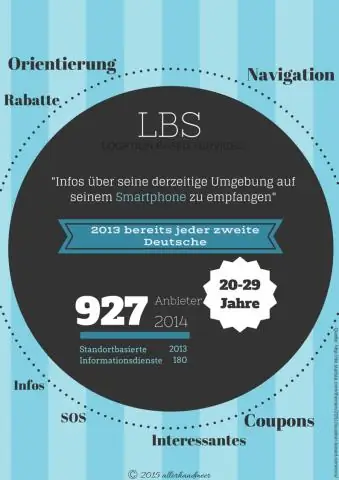
Файлды башкаруу файлды окуу, файлды жазуу жана файлга маалыматтарды кошуу сыяктуу файлда операцияларды аткарат. Сиз ошондой эле файлдарды көчүрүү, атын өзгөртүү жана жок кылуу үчүн File башкарууну колдоно аласыз. Адатта, сиз башкаргыңыз келген ар бир файл үчүн өзүнчө File башкаруусун конфигурациялайсыз
Почта ящикти металл почтага кантип тиркөө керек?

Жыгач устанын карандашын колдонуп, монтаждоо тактаңыздагы беш тешикти белгилеңиз. Ар бир бурчта бирден, ортодо бирден болот. Почта кутучасынын колтугуна монтаждоо тактасын коюп, тешиктерди тешип, посттун колун тешип чыкканыңызды текшериңиз. Монтаждоо тактаңызды почта ящикинин постуна орнотуу үчүн 2 дюймдук палуба бурамаларын колдонуңуз
Yahoo Mailде бөлүштүрүү тизмесин түзө аласызбы?
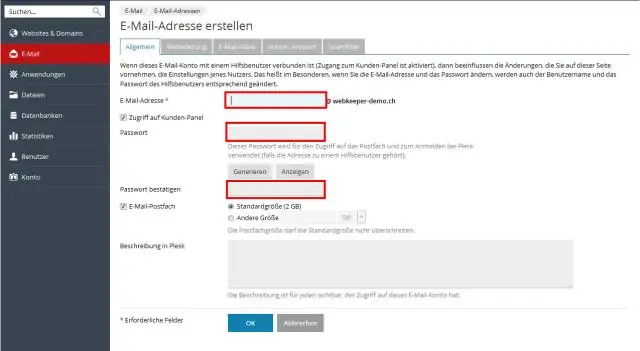
Yahoo Почтада топтук жөнөтүү тизмесин түзүү үчүн, төмөнкүнү аткарыңыз: Yahoo Mailдин навигация тилкесинин жогорку оң жагындагы Байланыштарды тандаңыз. Тизмелерди тандоо. Төмөнкү Тизмелер панелинен Тизмени түзүү тандаңыз
Yahoo Mailде POP багыттоосун кантип иштетем?
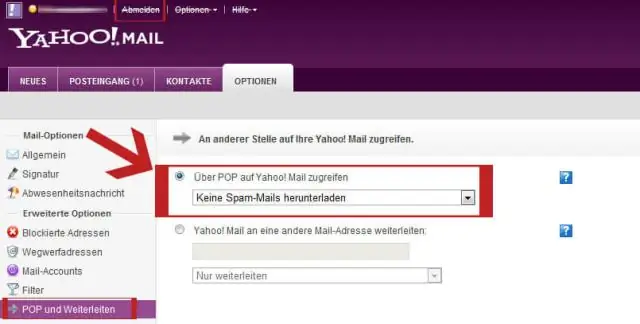
Yahoo үчүн Почта Жолдорундагы POP & Багыттоо бөлүмүнө өтүү менен POPке кирүүгө болот. Yahoo'до POP'ту бекер иштетүү: Yahoo Каттоо эсебиңизге кириңиз, экрандын жогору жагында кичинекей жебе менен атыңызды издеңиз. Сиздин атыңызды чыкылдатыңыз, ал кээ бир тандоолор менен ачылуучу ылдыйда ачылат, бул тизмеден Каттоо маалыматын таап, чыкылдатыңыз
Файлды кантип жаркыраш керек?

Колдонмону негизги экранга ачып, 'Flash' баскычын таптап, мод файлдарыңыз сакталган папкага өтүп, андан кийин орноткуңуз келген файлды таптаңыз. Сиз ылдый жагындагы текст кутучасын көрөсүз, анда тандалган файлдын орду толтурулат, андан кийин баштоо үчүн "Flash" баскычын бассаңыз болот
